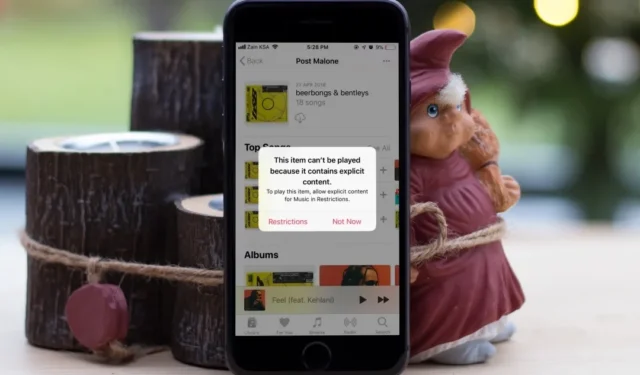
¿Tienes problemas para reproducir música explícita y listas de reproducción en Apple Music? Resulta que muchas personas sufren el mismo problema. Pero no te preocupes, hemos compilado una lista de soluciones que puedes usar cuando no puedes reproducir música explícita en Apple Music en tu iPhone. Pero primero, probemos algunos métodos sencillos.
1. Soluciones Básicas
Antes de comenzar con las correcciones avanzadas, le recomendamos que pruebe estas básicas primero.
- Reinicie su iPhone: esto debería ser lo primero que debe hacer después de encontrar dichos errores. con tu iPhone.
- Compruebe su conexión a Internet: Una conexión deficiente puede o no ser la culpable, pero aún así asegúrese de tener las velocidades de Internet adecuadas. para Apple Music.
- Actualice Apple Music a la última versión: una actualización de la aplicación puede resolver una serie de problemas que van desde desconexiones del servidor hasta buffers. Así que asegúrate de tener la última versión en tu iPhone.
- Actualice el iPhone a la última versión: la actualización del sistema en el iPhone resuelve muchos errores e incluye correcciones de errores y aplicaciones. Se recomienda mantenerse actualizado.
- Verificar el estado del servidor Apple Music: como es el caso con cualquier servicio basado en suscripción, Apple Music también se ejecuta desde servidores remotos mantenidos por Apple. Compruebe si el servicio está experimentando algún problema de servidor en su área.
2. Habilitar perfil explícito
Lo siguiente que debe verificar es que la opción para reproducir contenido explícito debe estar activada desde Configuración.
., abre Configuración en el iPhone y dirígete a Apple MusicPara habilitar contenido explícito en tu

2. Toque Contenido y contenido. Restricciones de privacidad. Ahora habilite Contenido y configuración. Restricciones de privacidad girando el interruptor.

3. Toque Restricciones de contenido y luego toque Música, Podcasts, Noticias, Fitness.

4. Seleccione el perfil de música como Explícito y ahora Apple Music debería reproducir música explícita.< /span>

Como alternativa, también puedes probar este método que ha ayudado a algunos usuarios en la comunidad de soporte de Apple. Cambie al perfil limpio si ya está en el perfil explícito. Ahora reproduce cualquier canción en Apple Music y luego vuelve al perfil explícito.
¿Sabías que también puedes crear una lista de reproducción colaborativa en Apple Music?
3. Apague Dolby Atmos
Por más descabellado que parezca, el perfil de audio Dolby Atmos podría estar causando problemas con el contenido que se reproduce según lo informado por un usuario.< /span>
1. Para desactivar Dolby Atmos en Apple Music, abre Configuración y toca Música en la página de configuración.

2. Toque Dolby Atmos y luego gírelo Apagado. Si ya está desactivado, también puedes configurarlo en Automático. Ahora abre Apple Music y debería comenzar a reproducirse música explícita.

En nuestra opinión, deberías apagar Dolby Atmos, reiniciar tu iPhone y luego encender Dolby nuevamente. Esto debería permitir música explícita en tu iPhone. De lo contrario, siempre puedes seguir con la solución original de mantener Dolby Atmos desactivado o automático. Si bien la calidad del audio puede verse afectada, hay algunos sacrificios que debemos hacer por el bien común: p.
4. Utilice la tienda iTunes
Aunque esto puede parecer extraño, muchos usuarios han resuelto el problema de no reproducir música explícita en Apple Music realizando una pseudocompra en iTunes Store
1. Abre la iTunes Store y luego intenta comprar cualquier música explícita de la sección Música. en la tienda.

2. Verás una notificación emergente sobre la reproducción de contenido explícito de la tienda. Toca Permitir y cancela la compra. Ahora dirígete a Apple Music y debería reproducir música explícita de ahora en adelante.
5. Activar/desactivar restricciones de contenido
Activar o desactivar las restricciones de contenido también puede restaurar el perfil explícito de la música.
1. Para activar o desactivar las restricciones de contenido, abra Configuración en el iPhone y dirígete a Tiempo en pantalla.

2. Toque Contenido y contenido. Restricciones de privacidad. Puede habilitar o deshabilitar el contenido y la función. Restricciones de privacidad girando el interruptor.

6. Desactivar el tiempo de pantalla
Screen Time es el equivalente al control parental en los iPhone, que restringe el uso de ciertas aplicaciones y funciones si el teléfono lo usa su hijo o un menor. Esto es para proteger mejor la privacidad de los niños. Pero a veces, esto puede alterar la configuración, lo que puede provocar que no se reproduzca música explícita en Apple Music. Para solucionar este problema, puedes desactivar el tiempo de pantalla temporalmente.
1. Para desactivar Screen Time, abre Configuración en el iPhone y dirígete a Screen Time.

2. Desplázate hacia abajo y toca Desactivar aplicación y configuración. Actividad del sitio web. Confirme apagar el tiempo de pantalla tocando nuevamente Desactivar aplicación y configuración. Actividad del sitio web.

Ahora intente reproducir música explícita en Apple Music o en iTunes Store, y debería reproducirse sin ningún problema.
7. Cambie la región de su ID de Apple
Existe la posibilidad de que el problema esté asociado con la región de tu ID de Apple, según lo informado por otro usuario. Dado que cada país tiene reglas y regulaciones diferentes con respecto a la protección del contenido, para tener más posibilidades puedes cambiar la región de tu ID de Apple.
1. Para cambiar la región de tu ID de Apple, abre Configuración en el iPhone y toca tu perfil. Luego, vaya a Medios y contenido. Compras.

2. Seleccione Ver cuenta entre las opciones. Busque y toque País/Región; será redirigido a App Store.

3. Ahora elija su país/región y toque Listo.
Descargo de responsabilidad: debe cancelar sus suscripciones actuales a Apple Music, Apple TV+ y cualquier otro servicio de Apple basado en suscripción antes de cambiar la región. También es necesario que gastes todo el saldo de crédito de tu tienda regional existente.

8. Reinicia tu iPhone
Intente restablecer el iPhone a su configuración de fábrica, lo que también eliminará todos sus datos en el proceso. Antes de comenzar con el método, debes hacer una copia de seguridad de todos tus archivos, música y otros datos. No es la solución más ideal, por lo que debe utilizarse como último recurso para todos sus problemas en el iPhone.
Ya tenemos una guía detallada sobre cómo puedes restablecer tu iPhone y qué sucede cuando lo haces.
Juega lo injugable
Esperamos que ahora puedas reproducir todas tus canciones favoritas y estar en tu ritmo independientemente de la música que estés reproduciendo. Esto debería habilitar esas dulces bombas F y combinar perfectamente con tu vibra.




Deja una respuesta